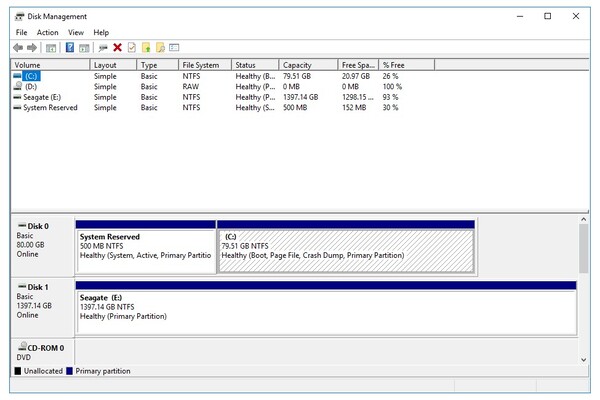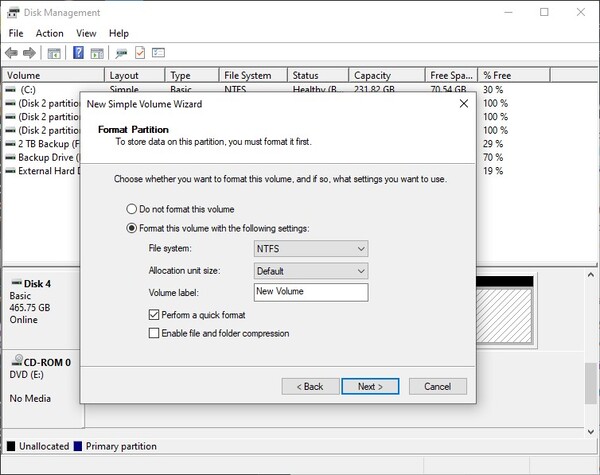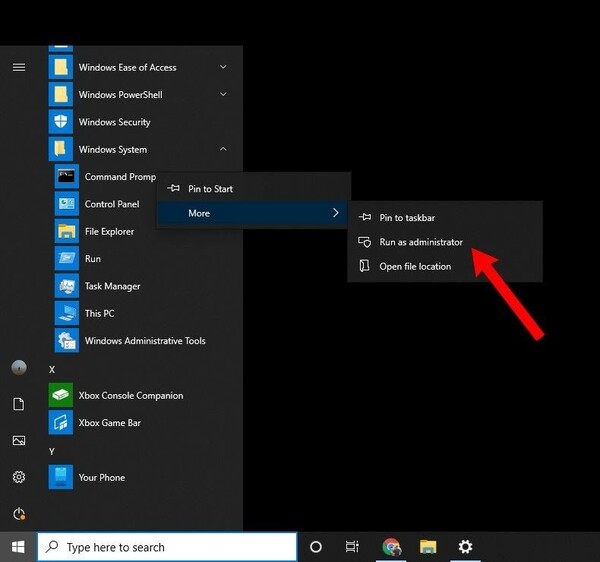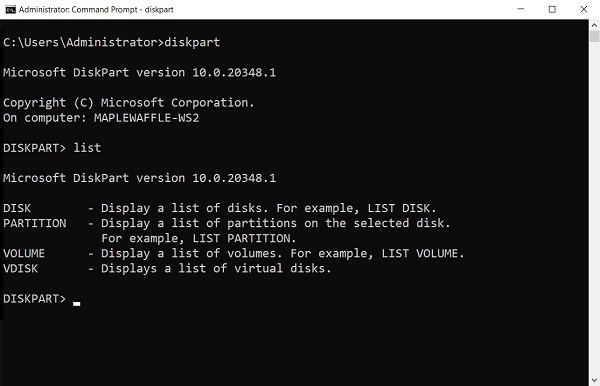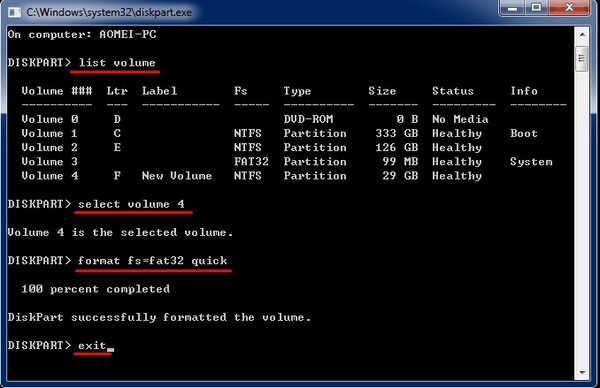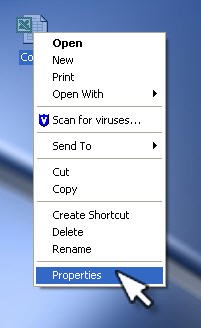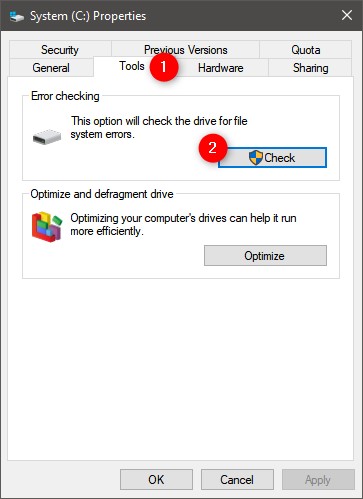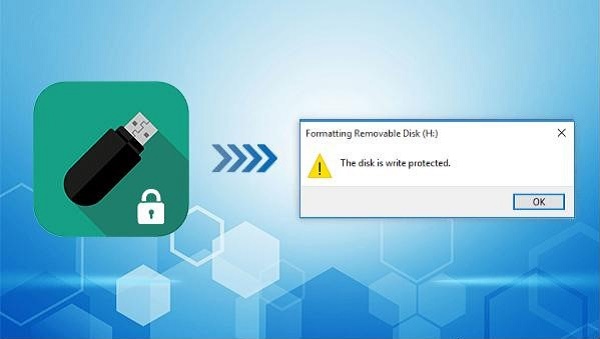Como Corrigir “O Windows Não Conseguiu Completar a Formatação?
Você está enfrentando o erro “O Windows não conseguiu completar a formatação” e não sabe como corrigi-lo? Basta baixar o 4DDiG Partition Manager para ajudar você a corrigir esse erro rapidamente.
O erro “O Windows não conseguiu completar a formatação!” é um problema frustrante que muitos usuários podem encontrar quando tentam formatar seus dispositivos de armazenamento, como cartões SD, unidades USB ou pendrives. Isso pode deixar os usuários frustrados quando o processo de formatação é interrompido no meio do caminho e eles ficam impossibilitados de utilizar os dispositivos como deveriam.
Mais importante ainda, isso pode resultar em uma possível e não intencional perda de dados, bem como na funcionalidade inadequada do dispositivo que a princípio você pretendia formatar.
Felizmente, no entanto, a pergunta “Como corrigir o erro de formatação do cartão SD no Windows?” não é impossível de ser respondida, e este artigo ajudará você a navegar exatamente por esse problema, abordando os motivos por trás do erro e os métodos para solucioná-lo.

Parte 1: Por que o Windows não conseguiu completar a formatação?
Há vários motivos para que um dispositivo externo, como um HD externo, pendrive ou cartão SD, exiba o erro "O Windows não conseguiu completar a formatação". É muito importante observar esses motivos, pois a formatação em si deveria ser um processo rápido e fácil. Vamos considerar cada um desses motivos para que você possa corrigi-los.
- Motivo 1: Erro no sistema de arquivos
Se houver erros no sistema de arquivos em relação aos itens armazenados no pendrive, o computador não poderá lidar diretamente com o problema, pois o sistema operacional alegará que o Windows 10 não conseguiu completar a formatação. Isso também se aplica ao 11, mas, de qualquer forma, você precisará de um software de terceiros para corrigir o problema. - Motivo 2: Setores defeituosos
As ferramentas integradas do Windows também não conseguem formatar uma unidade quando setores defeituosos a corrompem, o que exige um software de terceiros para reparar a unidade. - Motivo 3: Vírus e malware
Vírus e malware também podem ser o motivo pelo qual o Windows não conseguiu completar a formatação. Para corrigir isso, você deve remover o vírus antes de tentar novamente a formatação. - Motivo 4: Software de terceiros e proteção contra gravação
Em quarto lugar, se o Windows não conseguiu concluir a formatação da unidade USB, pode ser que ela esteja protegida contra gravação. Você terá que remover a proteção antes de tentar qualquer formatação. - Motivo 5: Danos físicos
Por fim, danos extensos ao hardware também podem fazer com que a unidade seja bloqueada e não possa ser lida ou editada e, portanto, não possa ser formatada.
Parte 2: Como corrigir o problema "O Windows não conseguiu completar a formatação"?
Solução 1: Use o 4DDiG Partition Manager (uma ferramenta de formatação profissional)
O primeiro método - e o mais recomendado - para corrigir o problema em que o Windows não conseguiu completar a formatação é utilizar uma ferramenta profissional de gerenciamento e formatação de partições. Para essa tarefa, recomendamos que você use a ferramenta 4DDiG Partition Manager.
Ao contrário das ferramentas internas do Windows, como o Gerenciamento de Disco ou o Diskpart, o 4DDiG Partition Manager oferece recursos avançados e uma interface fácil de usar que facilitam a formatação do HD/Unidade externa. Você pode começar facilmente sem se preocupar em encontrar problemas operacionais.
Felizmente, há apenas quatro passos que você precisa seguir para concluir o processo de formatação.
-
Primeiro, baixe, instale e execute a ferramenta 4DDiG. Na tela que aparecer, você verá a guia " Gerenciar Partição" no lado esquerdo. Pressione-a e, em seguida, escolha "Formatar" no lado direito da tela.
DOWNLOAD GRÁTISDownload Seguro
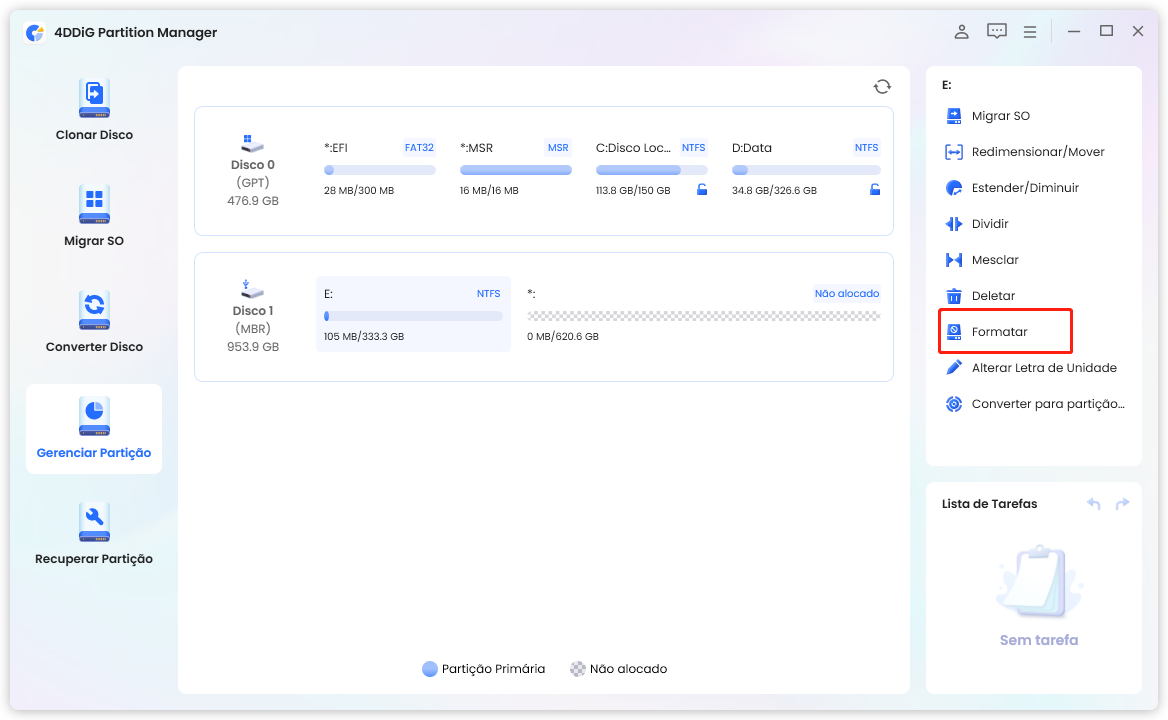
-
Você encontrará uma página solicitando a alteração do rótulo do volume, do sistema de arquivos e do tamanho do cluster da partição, e poderá escolher de acordo com suas necessidades. Basta clicar em "OK" quando você tiver terminado.

-
Por fim, vá para o canto inferior direito e clique em "Executar 1 tarefa(s)" e depois em "OK". A operação será concluída em instantes.
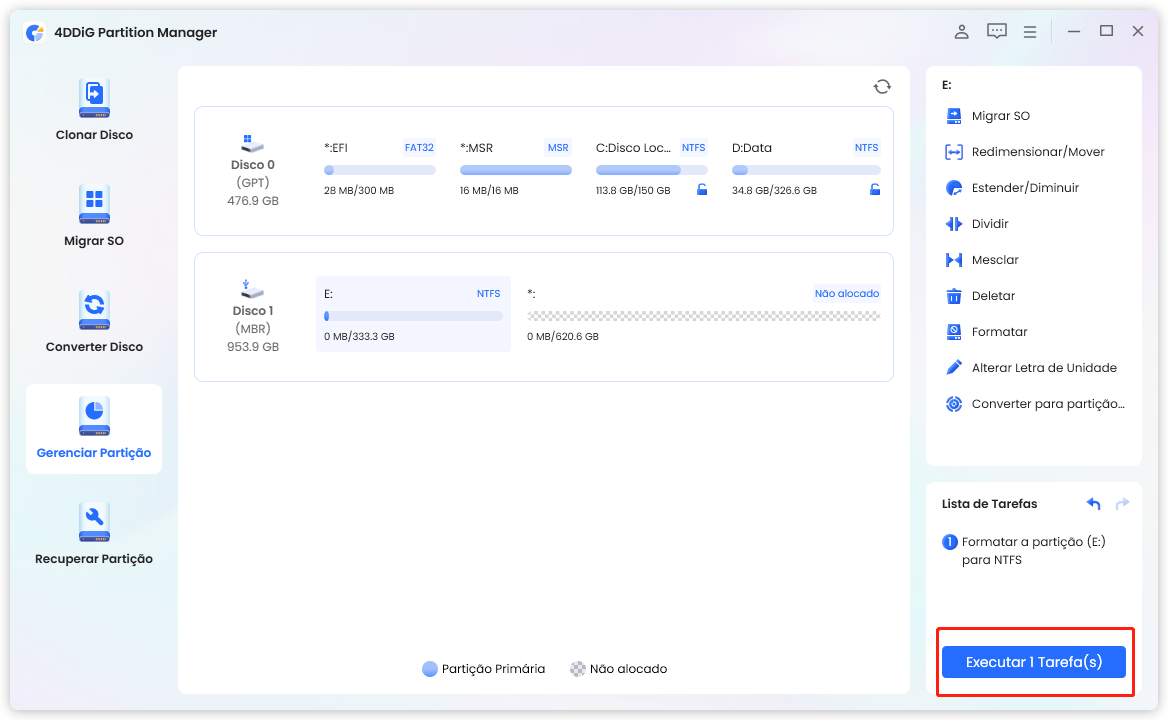
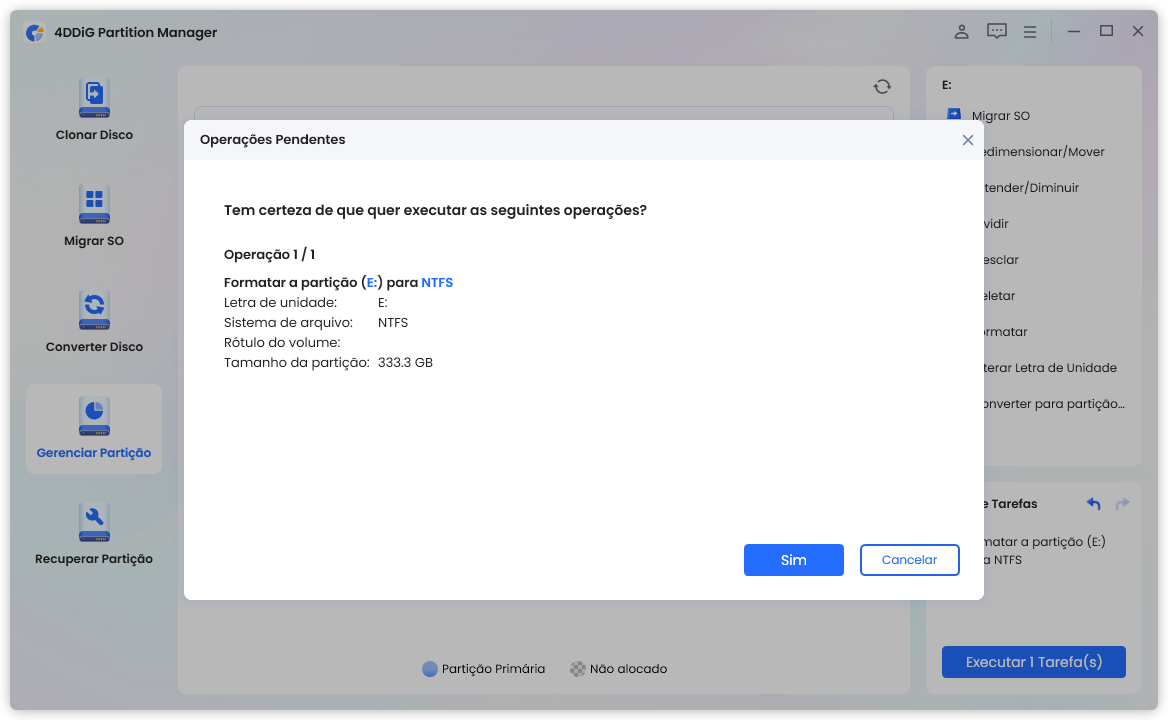
-
Aguarde a conclusão do processo e, uma vez concluído, seu HD/Unidade externa será formatado com sucesso.
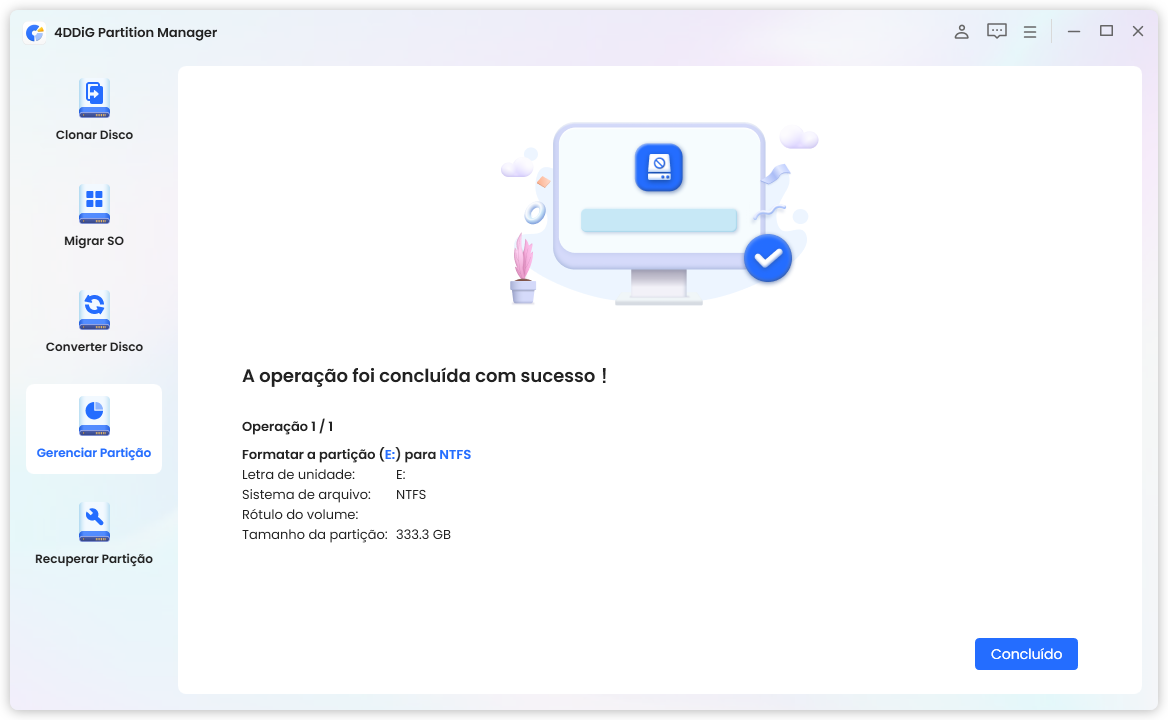
Solução 2: Formatar com o Gerenciamento de Disco
Você também pode tentar corrigir o erro "O Windows não conseguiu completar a formatação do cartão de memória" com a ferramenta Gerenciamento de Disco, especialmente se o erro tiver sido causado por um erro no sistema de arquivos.
-
Quando o dispositivo estiver conectado, clique com o botão direito do mouse no ícone do computador e vá para "Gerenciamento de Disco". Como alternativa, você também pode pesquisar "Gerenciamento de Disco" na barra de pesquisa.

-
Localize a unidade externa que você conectou, escolha-a, clique com o botão direito do mouse e selecione "Formatar". Para facilitar o processo, defina o sistema de arquivos como NTFS ou FAT32 e, em seguida, pressione "Executar uma formatação rápida" e "OK".

Solução 3: Formatar com o comando Diskpart
Se os processos gerais não estiverem funcionando, o Diskpart também pode ajudar você a corrigir o problema diretamente. Veja como você pode executar o processo:
-
Vá para o menu "Iniciar" do Windows, procure "Prompt de Comando", clique com o botão direito do mouse e execute-o como administrador.

-
Digite "diskpart".

-
Digite os seguintes comandos (alguns têm colchetes depois deles, especificando seções do comando). Pressione enter após cada um deles.
- list disk.
- select disk X (onde X substitui o número/letra do disco).
- list volume.
- select volume Z (substitua Z pelo número do volume do dispositivo que ainda precisa ser formatado).
- format fs=ntfs quick ou escolha outros sistemas.

Solução 4: Repare os erros do sistema de arquivos na unidade
Erros no disco e no sistema de arquivos também podem ser o motivo pelo qual o Windows não conseguiu completar a formatação do cartão SD, e isso também tem uma solução rápida que você pode executar.
-
Conecte a unidade externa ao computador, vá para "Este Computador" e clique com o botão direito do mouse nela, navegando até "Propriedades".

-
Lá, você encontrará uma guia "Ferramentas", onde poderá marcar a caixa em "Verificação de erros".Lá, você encontrará uma guia "Ferramentas", onde poderá clicar em "Verificar" na caixa "Verificação de erros".

-
Verifique a unidade. Se forem encontrados erros, você poderá "Reparar a unidade".

Quando tudo estiver pronto, volte e tente formatar a unidade externa novamente!
Solução 5: Remova a proteção contra gravação da unidade
Se o Windows não conseguiu completar a formatação devido ao problema de proteção contra gravação, o caminho a seguir é, obviamente, desbloquear o dispositivo antes de formatá-lo. Você pode usar algumas opções, dependendo do hardware que está sendo usado.
Primeiro, se o cartão USB ou SD tiver um interruptor na lateral, conecte-o ao computador e, em seguida, remova o interruptor. Tente reformatar para ver se isso funciona.
Em seguida, você pode simplesmente navegar até "Este Computador", localizar a unidade conectada e clicar com o botão direito do mouse nela para abrir suas propriedades. A partir daí, vá até a guia de "Segurança" e ajuste as permissões para permitir gravação.
Uma última opção é reformatar completamente o disco usando uma ferramenta que não seja a usual - isso significa que você também pode usar qualquer uma das três primeiras soluções desta lista, desde o 4DDiG Partition Manager até o comando Disk Management e Diskpart.
Conclusão
O Windows não conseguiu completar a formatação, o que pode ser bastante frustrante. Ainda assim, com as ferramentas e técnicas corretas, que, aliás, oferecemos a você neste artigo, você pode resolver o problema com bastante facilidade.
Além disso, para minimizar a chance de erros, perda de dados ou problemas relacionados, experimente o 4DDiG Partition Manager para que você consiga corrigir o problema do Windows que não conseguiu completar a formatação.
De qualquer forma, fornecemos a você 5 soluções para resolver seus problemas - não hesite em começar a usá-los!
Você Pode Gostar
- Home >>
- Gerenciar Partição >>
- Como Corrigir “O Windows Não Conseguiu Completar a Formatação?